
Fomu ya Cue ni faili ya maandishi ambayo hutumiwa kuunda picha ya disk. Aina mbili za matumizi ya muundo hutofautiana, kulingana na data kwenye diski. Katika kwanza, wakati hii ni sauti ya CD, faili ina habari kuhusu vigezo vya kufuatilia kama muda na mlolongo. Katika pili, picha ya muundo maalum imeundwa wakati wa kuondoa nakala kutoka kwenye diski na data iliyochanganywa. Hapa anaenda pamoja na muundo wa bin.
Jinsi ya kufungua cue.
Uhitaji wa kufungua muundo uliotaka hutokea wakati unahitaji kuandika picha kwa disk au kuona yaliyomo yake. Hii inatumia programu maalum.Njia ya 1: Ultraiso.
Ultraiso hutumiwa kufanya kazi na picha za disk.
- Tunafungua faili ya utafutaji kupitia orodha ya "Faili" kwa kubonyeza "Fungua".
- Katika dirisha ijayo, tunachagua picha iliyoandaliwa kabla.

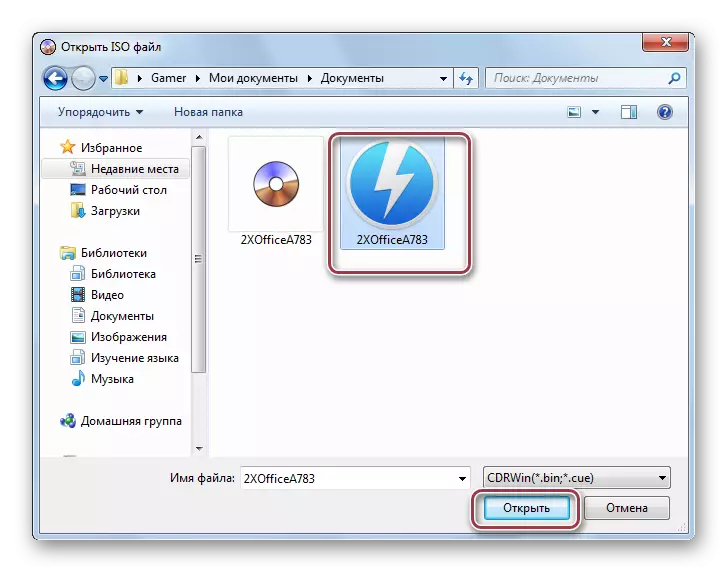
Na unaweza kuburudisha mstari wa moja kwa moja kwenye uwanja unaoendana.
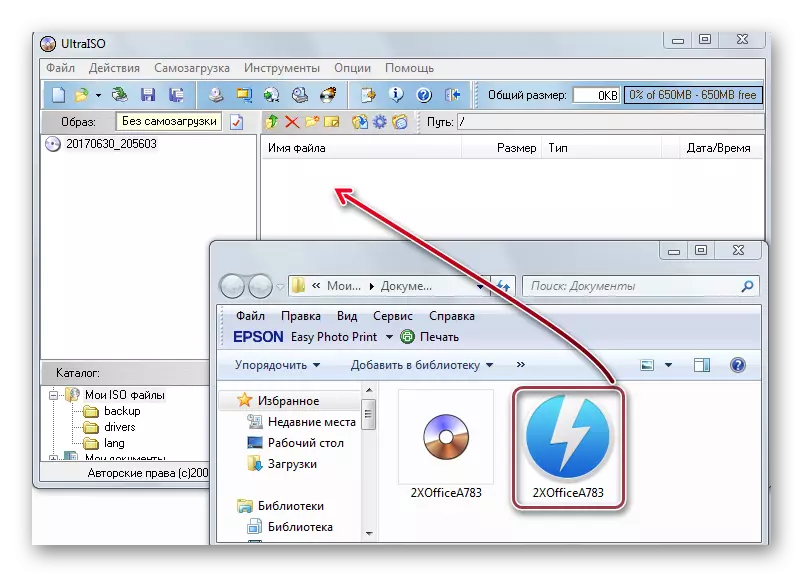
Dirisha la maombi na kitu kilichobeba. Tabia ya haki inaonyesha yaliyomo ya picha.
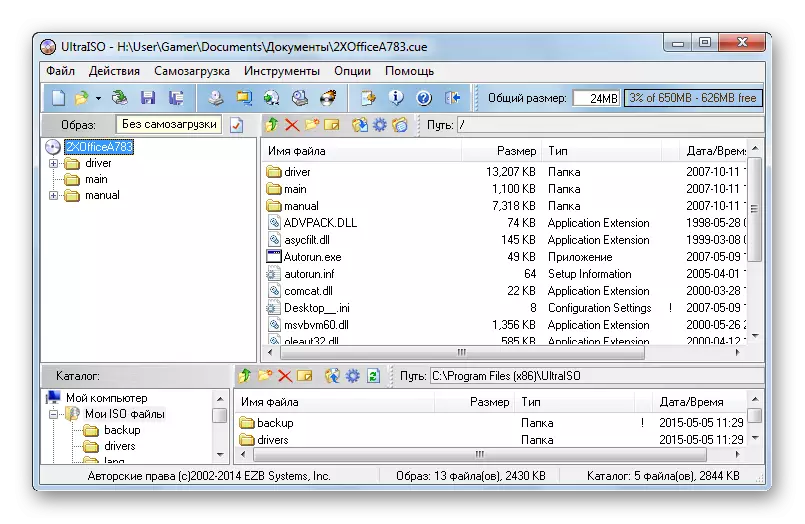
Ultraiso anaweza kufanya kazi kwa uhuru na picha ya disk ambayo data yoyote iko.
Njia ya 2: Vyombo vya Daemon Lite.
Vyombo vya Daemon Lite imeundwa kufanya kazi na picha za disk na anatoa virtual.
- Utaratibu wa ufunguzi huanza na kubonyeza "Ongeza picha".
- Katika dirisha inayoonekana, lazima uchague faili inayotaka na bofya kwenye "Fungua".
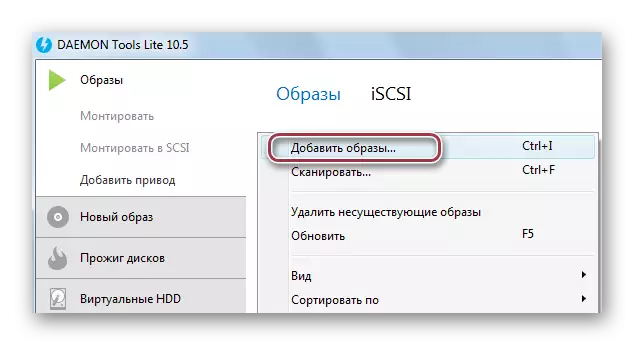
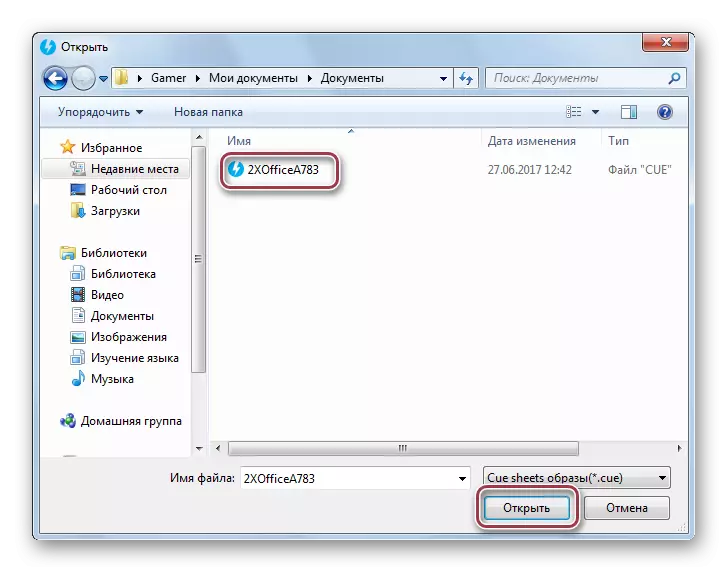
Inawezekana kuhamia moja kwa moja kwenye dirisha la maombi.

Baada ya hapo, picha iliyochaguliwa inaonekana katika saraka.
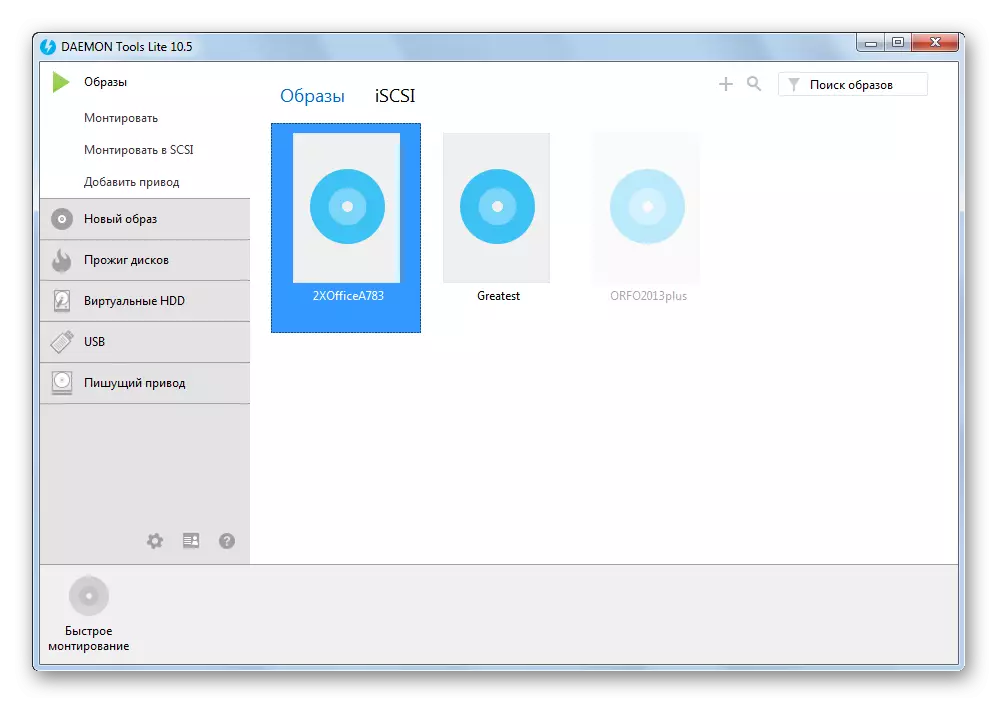
Njia ya 3: Pombe 120%
Pombe 120% ni mpango mwingine wa kufanya kazi na disks za macho na virtual.
- Bofya kwenye kamba ya "Fungua" kwenye orodha ya faili.
- Katika Explorer, sisi kuchagua picha na bonyeza "wazi".

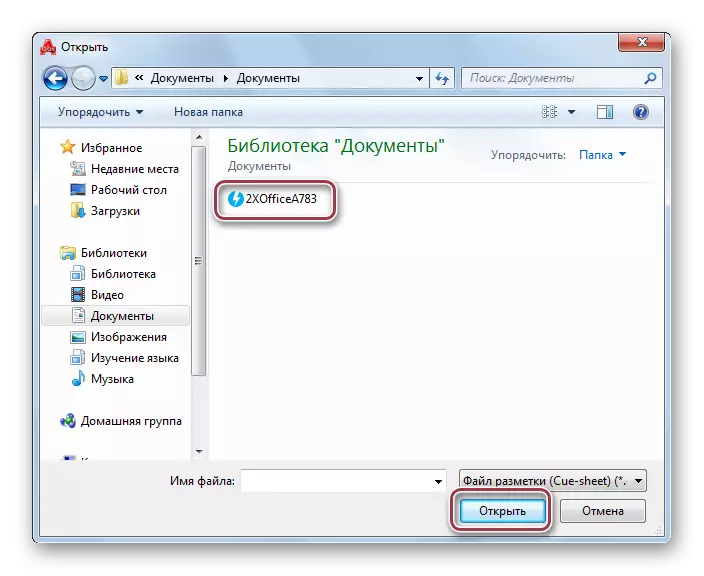
Vinginevyo, unaweza kuburudisha na kuacha kutoka kwenye folda ya conductor kwenye programu.
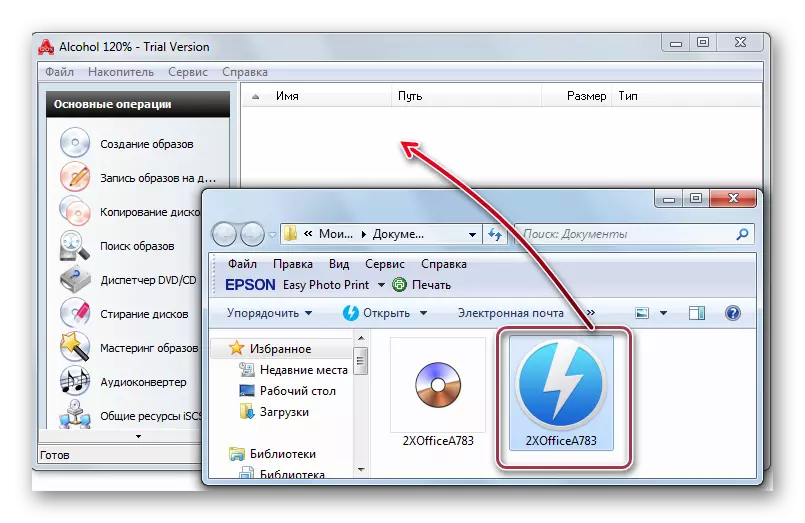
Cue ya chanzo huonyeshwa kwenye saraka.
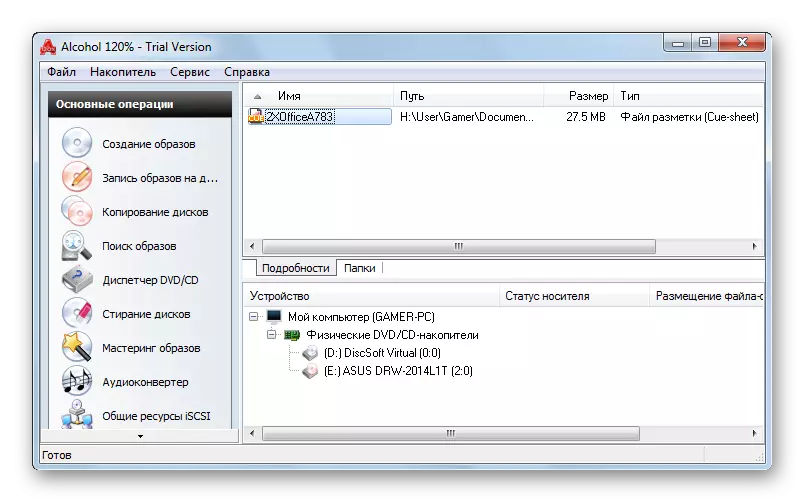
Njia ya 4: EZ CD Converter Audio.
EZ CD Audio Converter ni mpango wa kazi wa kufanya kazi na faili za muziki na sehemu za sauti. Inashauriwa kuitumia katika kesi wakati unahitaji kufungua nakala ya CD ya sauti kwa rekodi inayofuata kwenye diski.
- Bofya kwenye "Burner ya Disc" katika jopo la programu.
- Katika conductor, chagua faili ya utafutaji na uhamishwe kwenye dirisha la maombi.


Kitu kinaweza kuburushwa tu kutoka folda ya Windows.
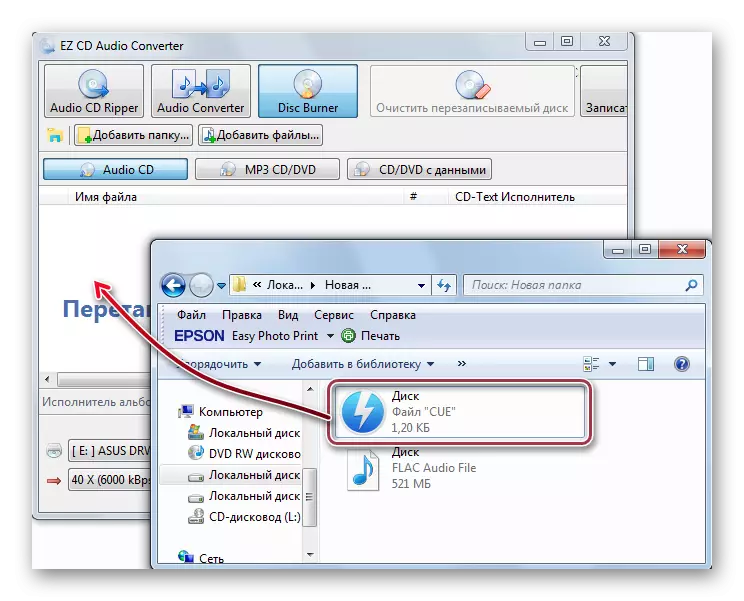
Fungua faili.
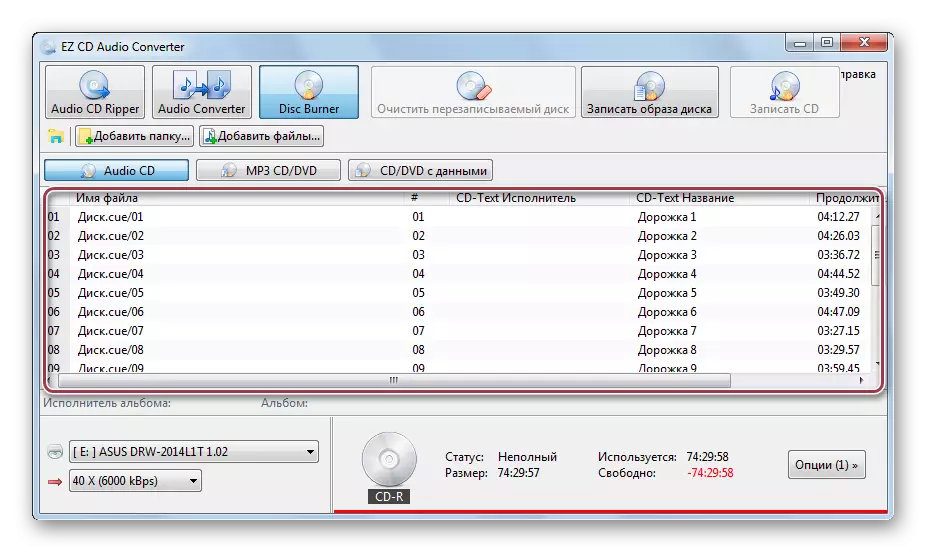
Njia ya 5: AIMP.
AIMP ni maombi ya multimedia na uwezo wa uongofu wa muziki.
- Bofya kwenye "Fungua" kwenye orodha ya faili ya programu.
- Tunachagua faili na bonyeza "Fungua".


Kama mbadala, unaweza tu drag kwenye kichupo cha kucheza.
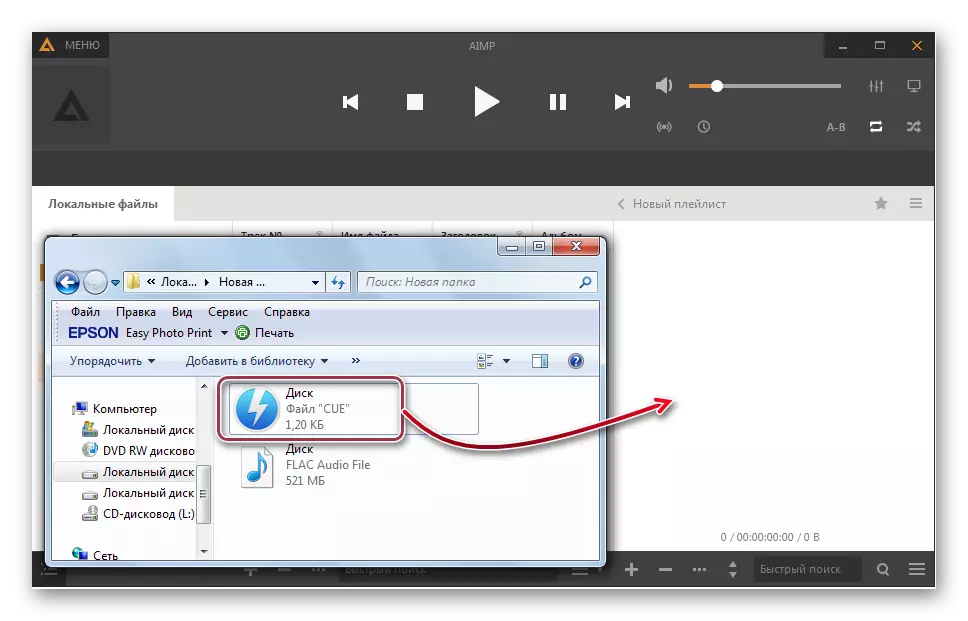
Interface ya programu na faili ya wazi.
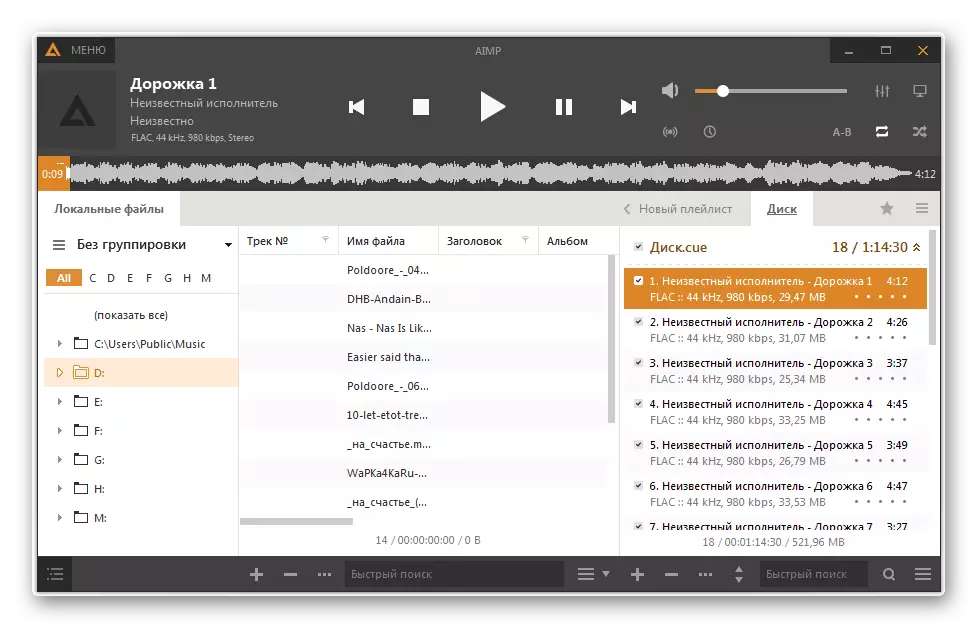
Programu zilizo hapo juu zinakabiliana kikamilifu na kazi ya kufungua faili iliyokamilishwa na ugani wa cue. Wakati huo huo, ultraiso, zana za daemon lite na pombe 120% husaidia kuundwa kwa anatoa halisi ambayo unaweza kuunda picha ya disk ya muundo maalum.
